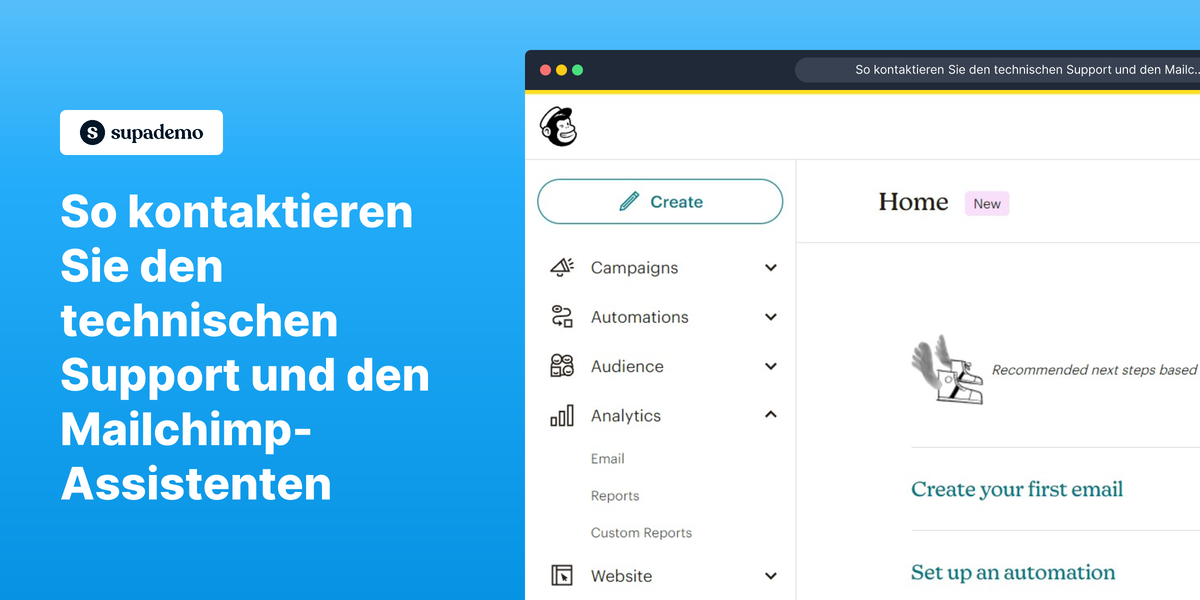Überblick:
Vereinfachen Sie Ihr Erlebnis mit unseren umfassenden Anleitungen zur Kontaktaufnahme mit dem technischen Support und zur Nutzung des Mailchimp-Assistenten. Navigieren Sie mühelos durch den Prozess der Kontaktaufnahme mit dem technischen Support, um schnelle Unterstützung zu erhalten. Verbessern Sie Ihre Mailchimp-Erfahrung mit Schritt-für-Schritt-Anleitungen zur Nutzung des Mailchimp-Assistenten, um die Effizienz und Klarheit bei der Verwaltung Ihrer E-Mail-Kampagnen und Marketingaktivitäten zu gewährleisten.
Für wen ist Mailchimp am besten geeignet?
Mailchimp eignet sich am besten für eine breite Palette von Fachleuten, darunter E-Mail-Marketer, Kleinunternehmer und E-Commerce-Manager. E-Mail-Marketer können Mailchimp beispielsweise zur Gestaltung und zum Versand zielgerichteter E-Mail-Kampagnen nutzen, Kleinunternehmer können es zur Verwaltung von Kundenlisten und zur Automatisierung der Kommunikation einsetzen, und E-Commerce-Manager können es zur Erstellung von Werbe-E-Mails und zur Verfolgung der Kampagnenleistung verwenden. Alle profitieren von der benutzerfreundlichen Oberfläche und den leistungsstarken Analysetools von Mailchimp.
So senden Sie eine E-Mail an den technischen Support bei Mailchimp
1. Beginnen Sie mit der Navigation zur Hilfefunktion auf Ihrem Bildschirm.
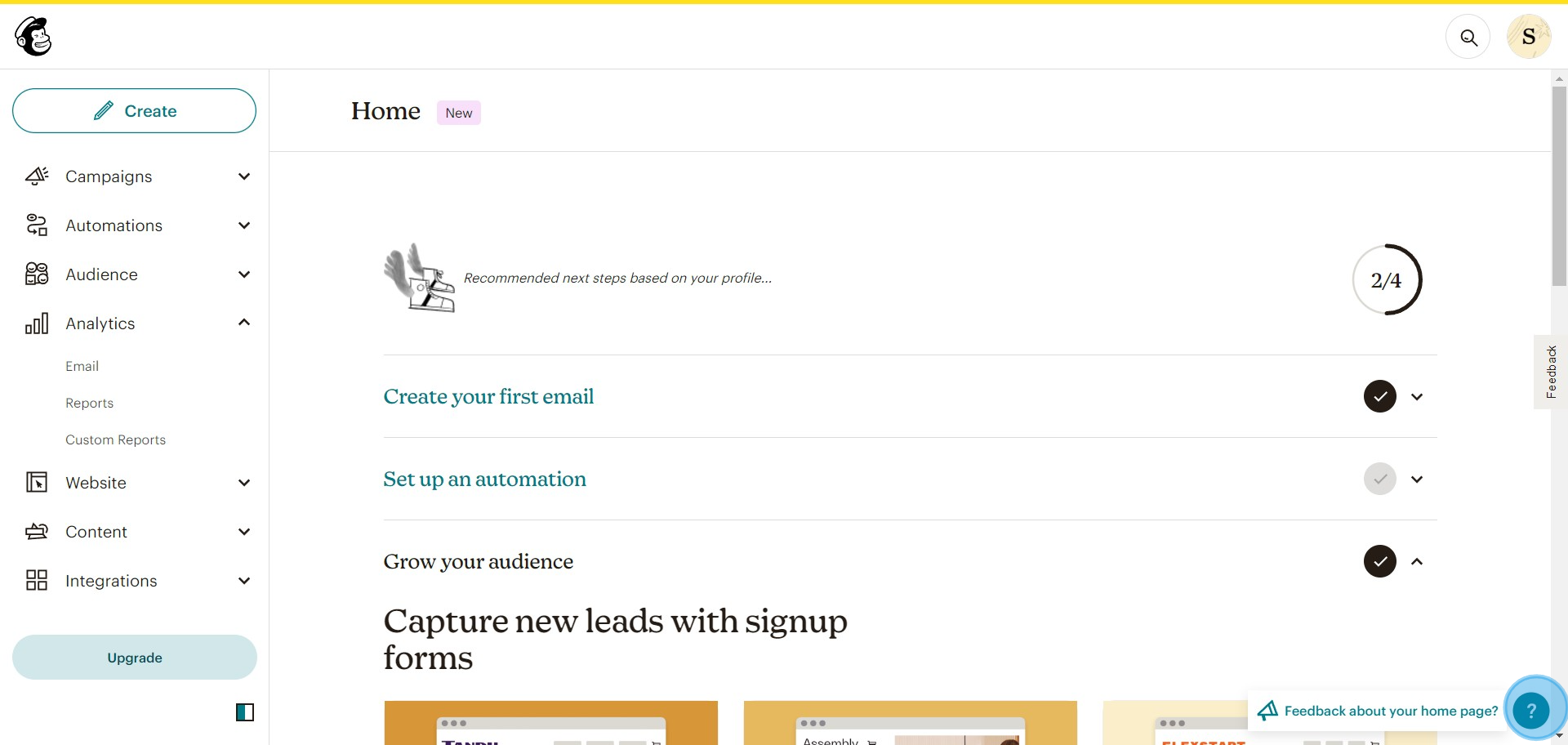
2. Suchen und wählen Sie im bereitgestellten Menü „Hilfe & Support“ aus.
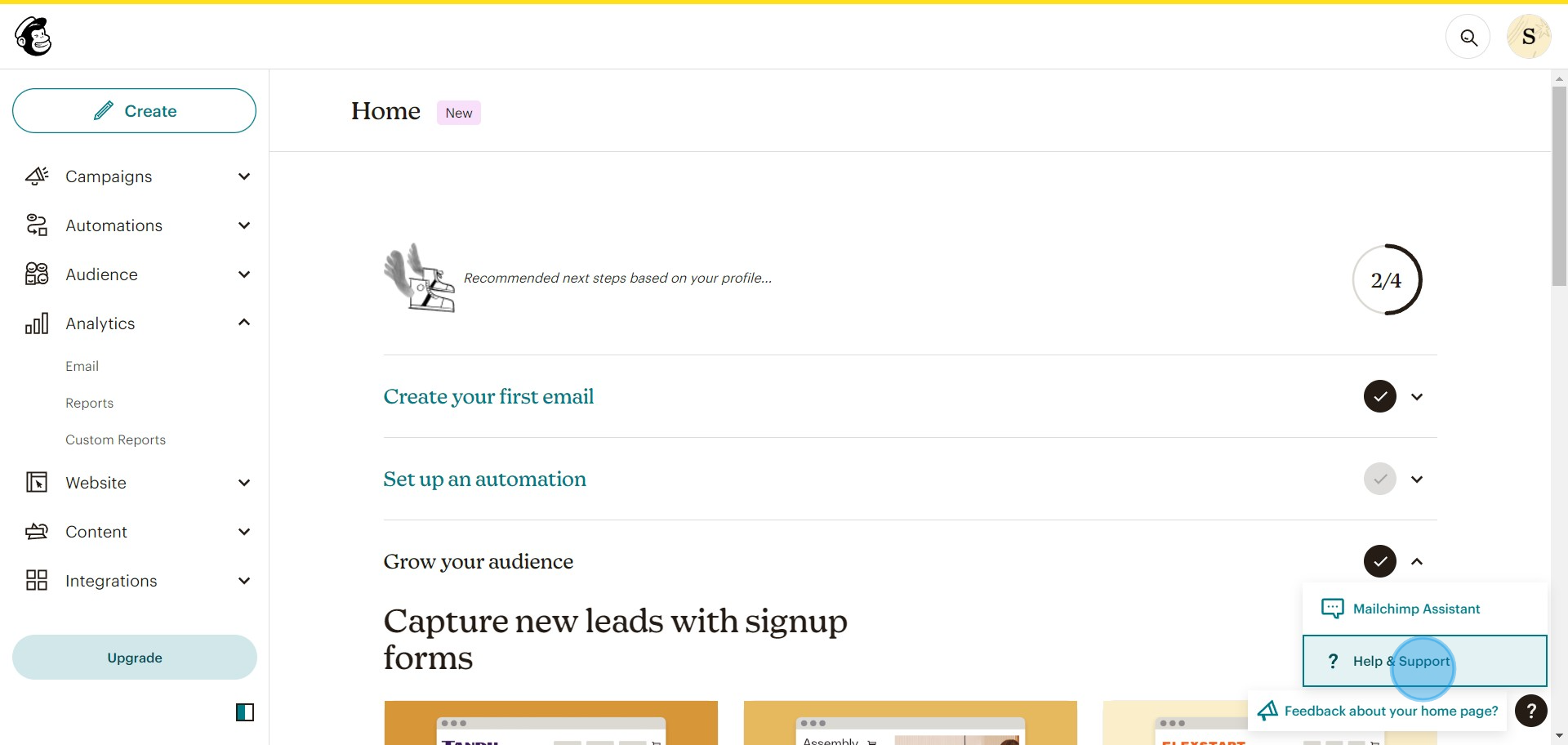
3. Klicken Sie auf die Option „Mailchimp Assistant fragen“, wenn sie angezeigt wird.
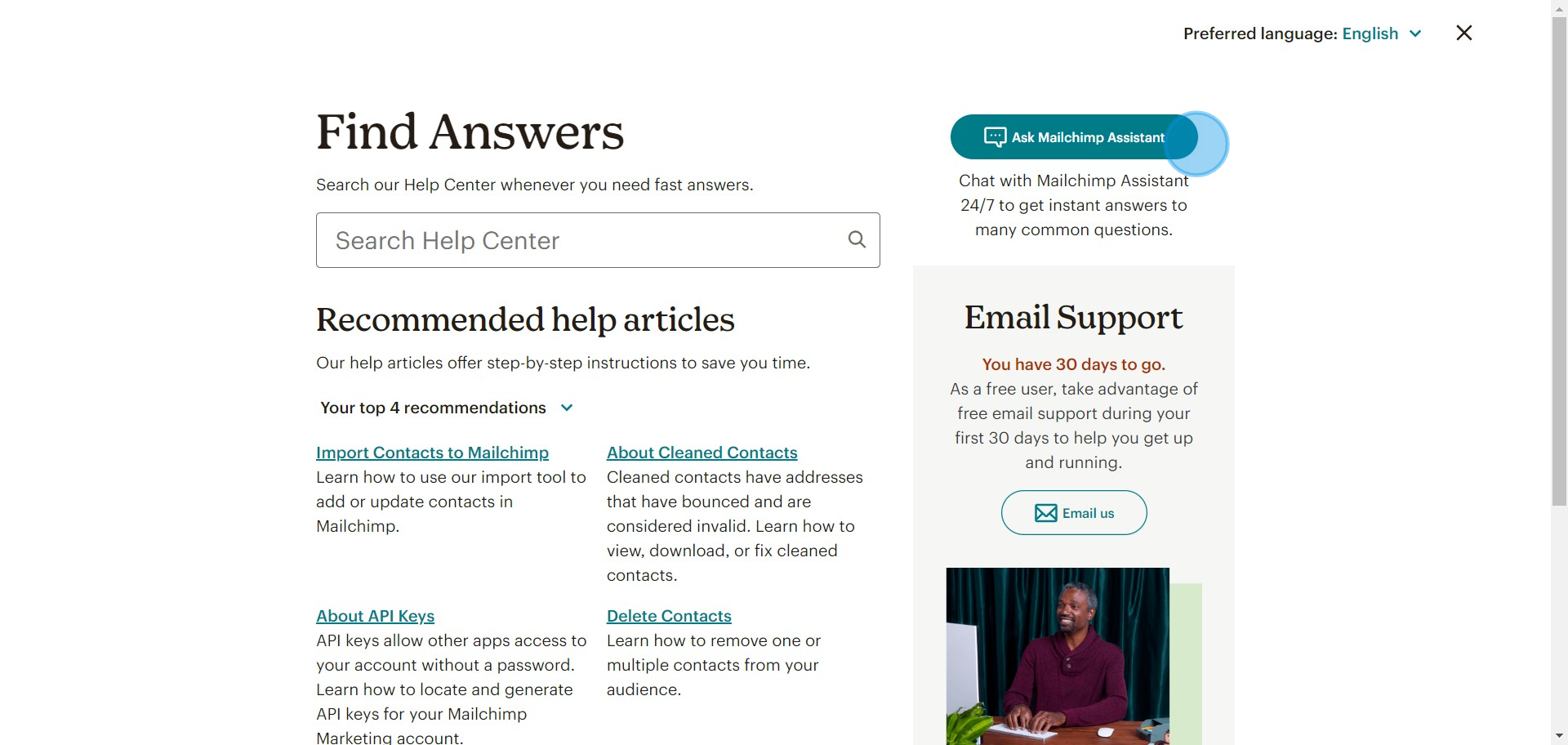
4. Geben Sie Schlüsselwörter in die Suchleiste ein, um verwandte Artikel zu durchsuchen.
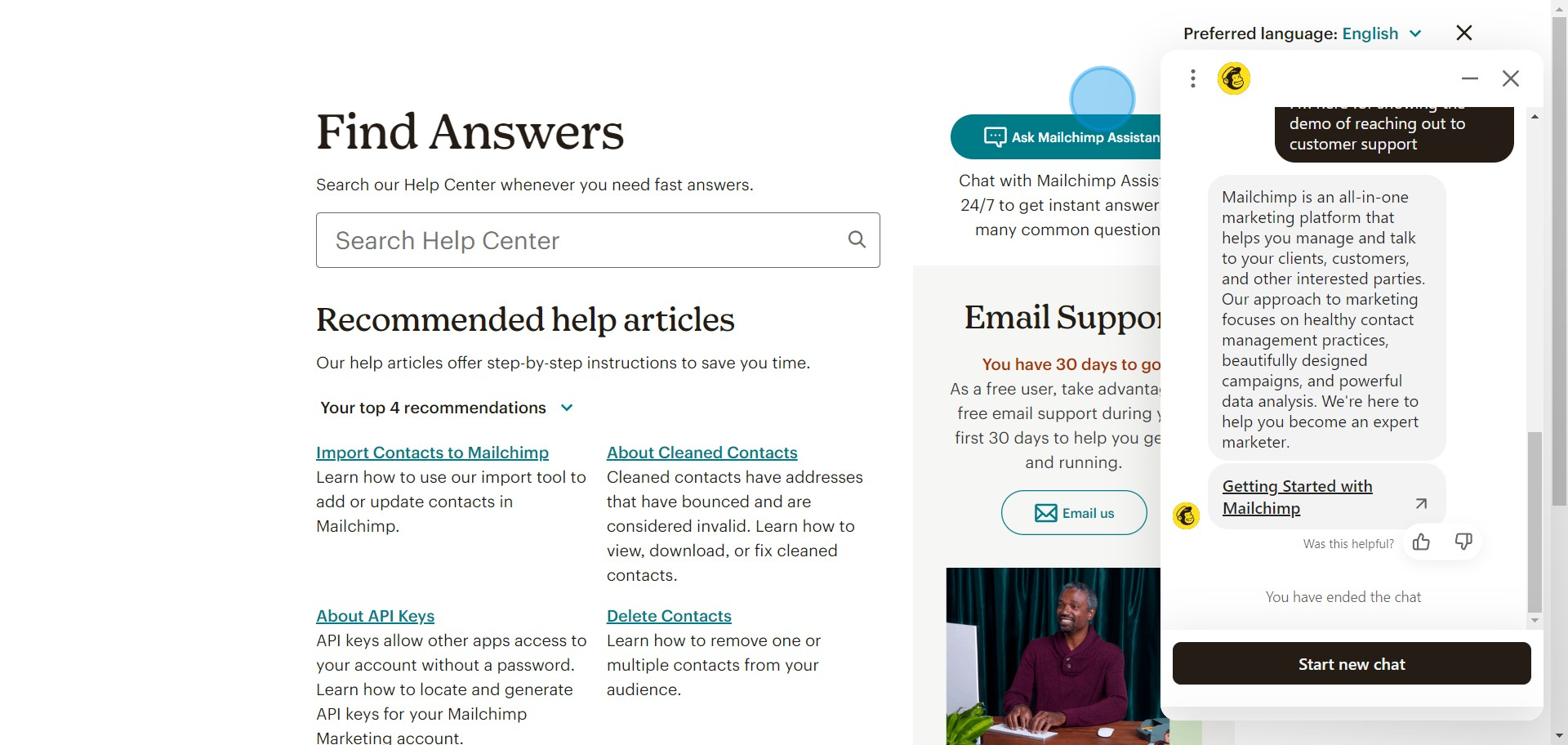
5. Suchen Sie die Option „E-Mail senden“ und wählen Sie sie aus.
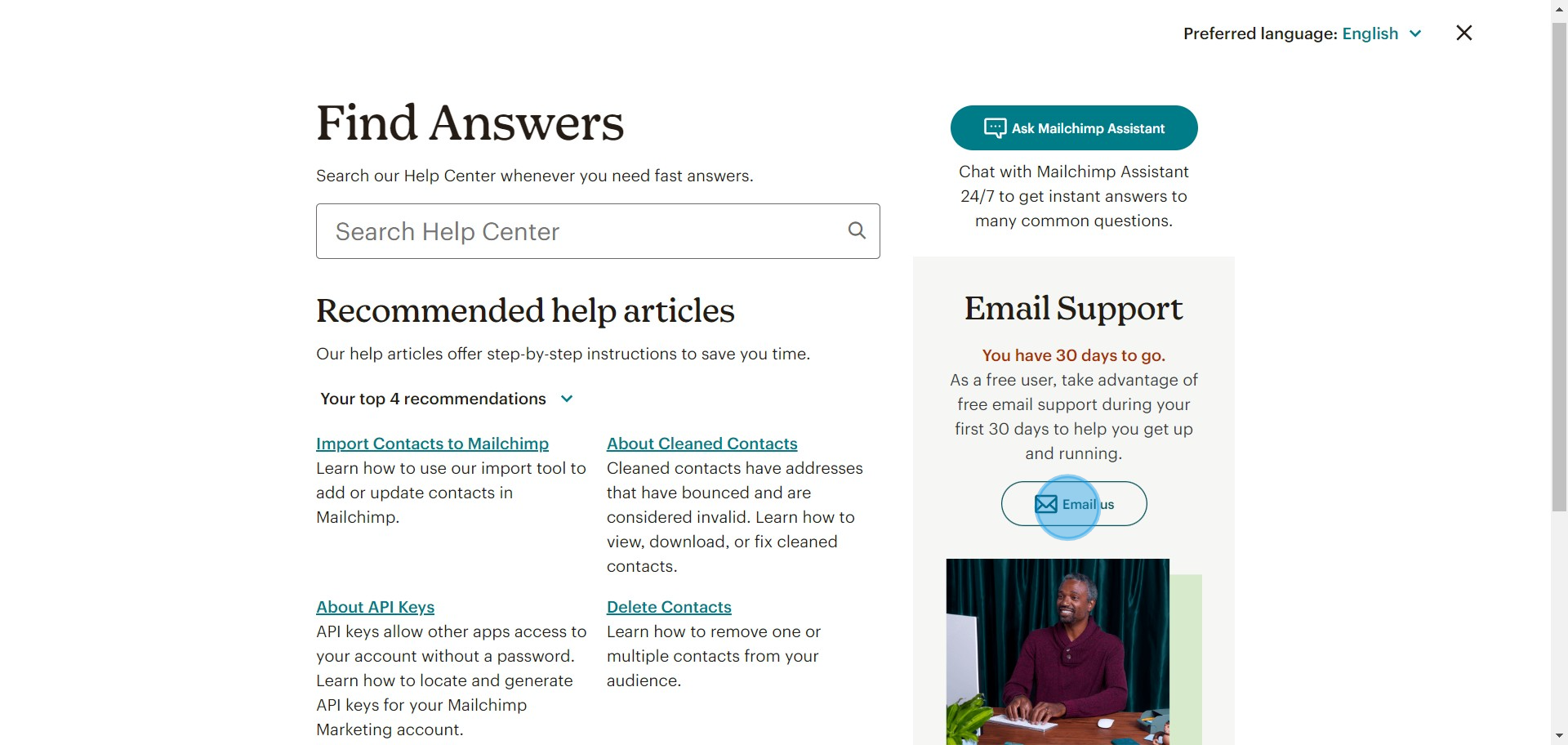
6. Beschreiben Sie Ihr Problem ausführlich im bereitgestellten Formular, um eine detaillierte E-Mail-Antwort zu erhalten.
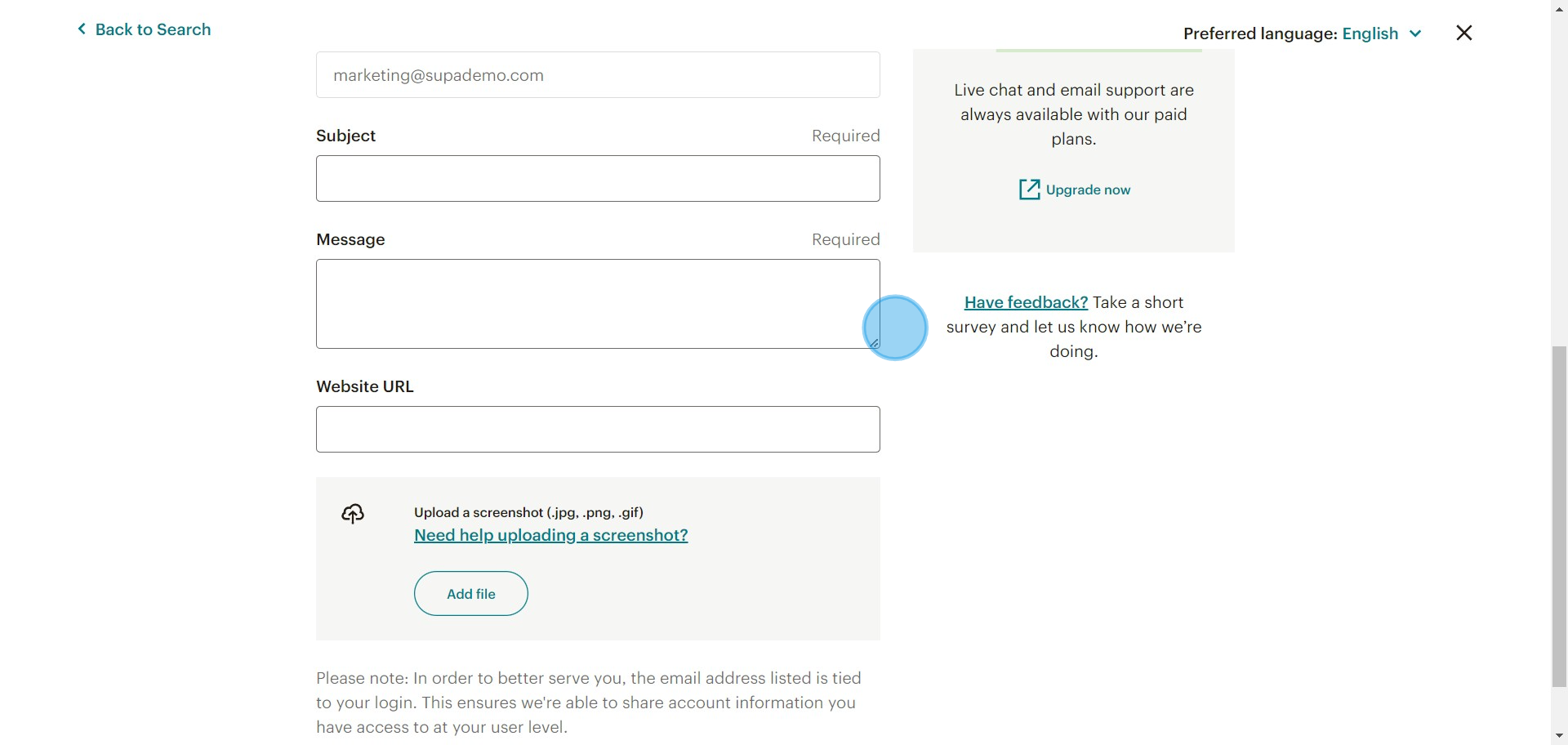
7. Ziehen Sie schließlich ein Upgrade Ihres Dienstes in Betracht, um personalisierten Support zu erhalten.
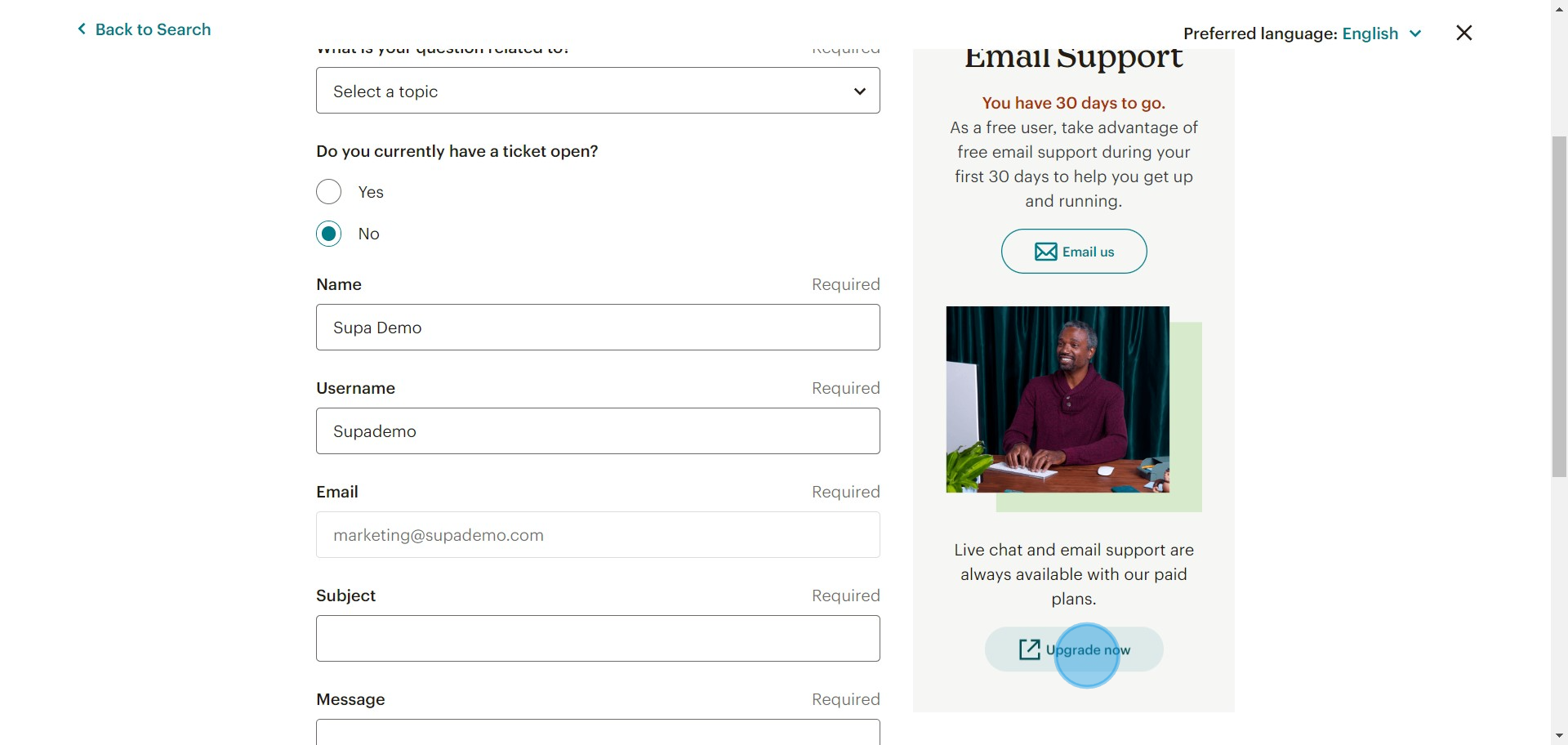
Häufig gestellte Fragen zu Mailchimp
Kann ich mein Publikum in Mailchimp segmentieren?
Ja, Mailchimp ermöglicht es Ihnen, Ihr Publikum zu segmentieren. Gehen Sie zum Tab „Zielgruppe“ und wählen Sie „Segmente“, um ein neues Segment zu erstellen. Sie können Ihr Segment basierend auf Kriterien wie Demografie, Verhalten oder Engagement-Level definieren. Die Segmentierung hilft Ihnen, gezielte und relevante Inhalte an bestimmte Gruppen innerhalb Ihres Publikums zu senden.
Wie erstelle ich eine neue E-Mail-Kampagne in Mailchimp?
Um eine neue E-Mail-Kampagne zu erstellen, melden Sie sich bei Ihrem Mailchimp-Konto an und navigieren Sie zum Tab „Kampagnen“. Klicken Sie auf die Schaltfläche „Kampagne erstellen“ und wählen Sie „E-Mail“ aus den Optionen. Befolgen Sie die Anweisungen, um Ihre Kampagne einzurichten, einschließlich der Auswahl einer Vorlage, des Hinzufügens Ihrer Inhalte und der Konfiguration der Kampagneneinstellungen. Wenn Sie bereit sind, können Sie die Kampagne in der Vorschau anzeigen und versenden oder für einen späteren Zeitpunkt planen.
Wie verfolge ich die Leistung meiner E-Mail-Kampagnen in Mailchimp?
Um die Leistung Ihrer E-Mail-Kampagnen zu verfolgen, gehen Sie zum Tab „Kampagnen“ und wählen Sie die Kampagne aus, die Sie überprüfen möchten. Klicken Sie auf die Option „Berichte“, um auf detaillierte Analysen zuzugreifen, einschließlich Öffnungsraten, Klickraten und allgemeinem Engagement. Sie können diese Daten verwenden, um die Effektivität Ihrer Kampagne zu bewerten und fundierte Entscheidungen für zukünftige E-Mails zu treffen.
Erstellen Sie Ihre eigene Schritt-für-Schritt-Demo
Erweitern Sie Ihre Schulung und Produktakzeptanz mit wunderschönen, KI-gestützten interaktiven Demos und Anleitungen. Erstellen Sie in wenigen Sekunden Ihr erstes Supademo kostenlos.